看到技术员技术封锁所至这句话。在忙中抽出时间把视频教程翻译做成了图文教程,补充后面的其他工作站加入无盘的过程模拟出来.
实验准备:VMware-workstation-5.5.3
Windows Server 2003 Enterprise Edition(1台)
Windows XP Professional(2台)
服务器IP:192.168.1.2 255.255.255.0 gateway:192.168.1.2
创建工作站IP192.168.1.101 255.255.255.0 gateway 192.168.1.2
工作站(1)IP:192.168.1.3 255.255.255.0 gateway192.168.1.2
工作站(2) IP:192.168.1.4 55.255.255.0 gateway192.168.1.2
锐起无盘XP服务器
将服务器授权模式设为每服务器模式,连接数设为真实环境的连接数
1:本地安全策略--选本地策略—安全选项-击使用空白密码的本地帐户只允许进行控制台登录

安装网卡的驱动程序:添加IPX/SPX/NETBIOS协议

将服务器的IP地址设为192.168.1.2,子网掩码“255.255.255.0”,网关192.168.1.2

安装锐起XP1.5程序
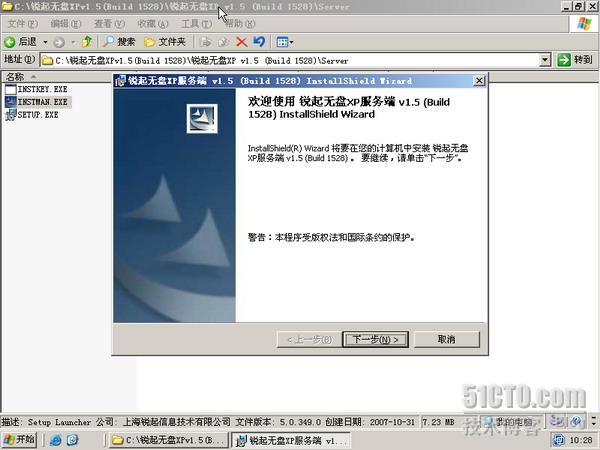
安装完毕在管理-服务-停止锐起无盘XP无盘辅助服务和锐起XP数据服务;目的为了破解软件。![]()

把Dlxpdhcp.exe和Manager.exe两个文件复制到安装目录中


再次重新停止锐起的两个服务。启动两个服务。然后再停止。

将破解文件Rtiosrv.exe文件复制到安装目录中,启动两个服务;


出现错误提示先不管它

在硬盘其它分区上建立几个文件夹,作为锐起的几个公用目录,D:\system E:\user F:\bak
D:\的大小要满足于系统安装的大小。其他盘空间最好大些。

启动无盘管理器.指定
默认的磁盘目录为 D:\system
默认的工作站目录为 E:\user
默认还原点目录为 F:\bak
默认的磁盘目录为 D:\system
默认的工作站目录为 E:\user
默认还原点目录为 F:\bak
关闭管理器

重新启动锐起的两个服务

启动锐起的无盘管理器,单击磁盘管理,在出现的窗口中删除默认的映像文件,

单击新增,新增一个镜像文件,在磁盘名称中输入WINXP,在磁盘容量中输入80g,在映像文件中输入D:\system\xp.tmg,选项配置要勾选:192.168.1.2,起始IP和终止IP.是服务器分配给工作站的IP地址范围,192.168.1.3-192.168.1.99.

重启两个服务

server这面现在配置完毕。
